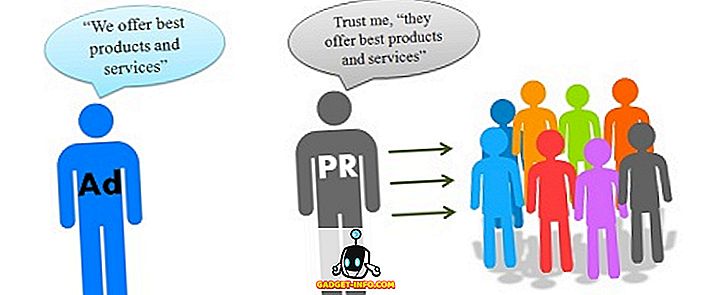No Facebook e WhatsApp, se o destinatário abre sua mensagem, você fica sabendo instantaneamente, mas não é o mesmo com os e-mails. Na maioria das vezes, nunca sabemos se o email que enviamos foi aberto ou não? Nós só sabemos quando recebemos uma resposta do final do destinatário, caso contrário não.
CONSULTE TAMBÉM: Desativar o bate-papo do Facebook
Mas, se você estiver usando o Gmail ou o Microsoft Outlook e se você seguir as dicas simples que estou compartilhando neste post, você pode facilmente saber se o seu email enviado foi aberto ou não. Deixe-me guiá-lo pelas dicas.
Rastrear e-mails abre e cliques usando a extensão Bananatag
O Bananatag é uma ferramenta muito fácil de usar (extensão do navegador) que permite saber se o seu email enviado foi aberto ou não. Se o email enviado contiver um link, ele também informará se o link foi clicado ou não.
Veja como usá-lo para o Gmail
- Cadastre-se para conta gratuita, siga este link.
- Instale a extensão do navegador (suporta Firefox e Chrome), link.
- E é isso, você pode começar a rastrear emails enviados.
Veja como fica no Gmail,
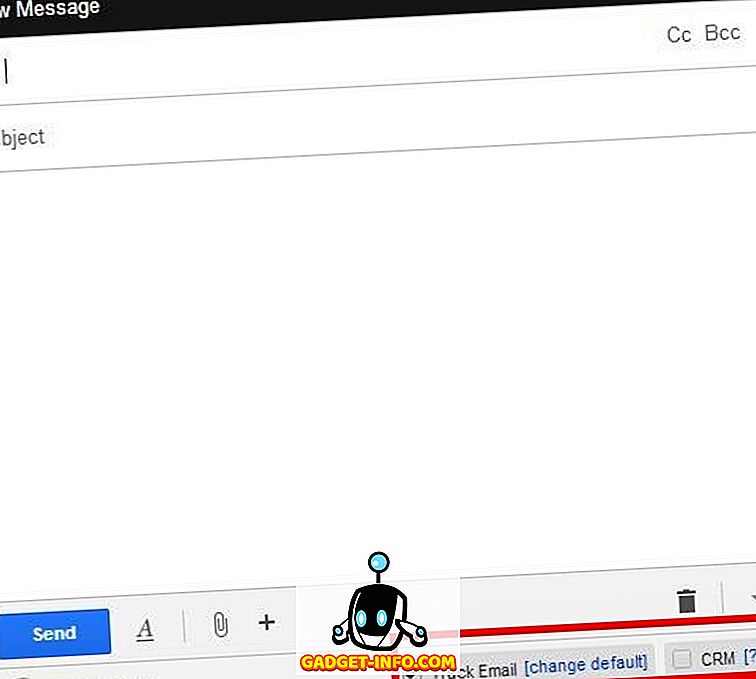
Se você não quiser rastrear nenhum email, apenas remova a opção de rastreamento da mensagem de email, conforme mostrado no instantâneo acima.
E se você estiver rastreando o e-mail, quando o e-mail for aberto ou clicado, você verá uma notificação instantânea na sua caixa de entrada, como a mostrada na captura de tela abaixo.
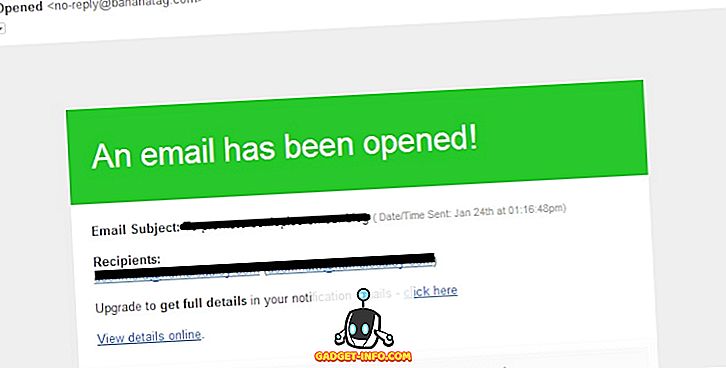
Além disso, se você está logado no painel, você também pode ver o histórico completo de seus e-mails enviados, taxa de abertura, taxa de cliques do link contido no e-mail, navegador do qual o e-mail é aberto e o país de onde o destinatário opera.
Aqui está o instantâneo de como o painel se parece,
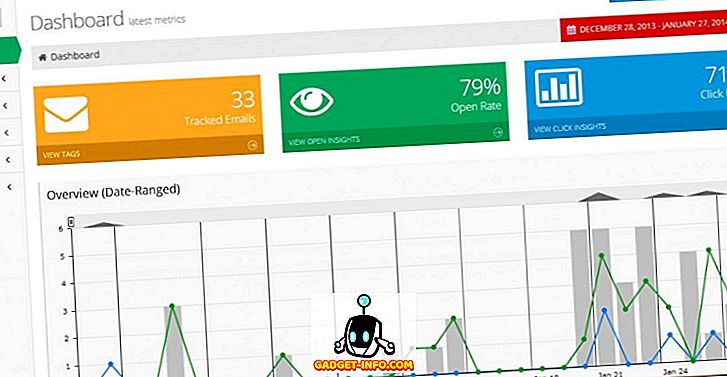
Além do Gmail, você também pode usar o Bananatag para o Microsoft Outook seguindo o mesmo procedimento.
Planos: rastreie até 5 e-mails por dia gratuitamente e, se desejar aumentar o limite, você pode optar por planos pagos a partir de 5 dólares por mês, o que permite rastrear até 100 e-mails por dia.
Se você tiver alguma dúvida, fique à vontade para perguntar nos comentários abaixo do post.
VEJA TAMBÉM:
Como fazer imagens GIF do YouTube